小米电脑连接 小米手机如何通过USB连接电脑
更新时间:2023-05-31 10:42:24作者:yang
小米电脑连接,小米电脑和小米手机是小米科技的两款优秀产品,使用起来都非常方便。许多小米用户既拥有小米电脑,又使用小米手机,但是如何将它们连接起来?今天我们来讲一讲小米手机如何通过USB连接电脑。
小米手机如何通过USB连接电脑
操作方法:
1.进入小米手机的设置界面,点击我的设备选项。
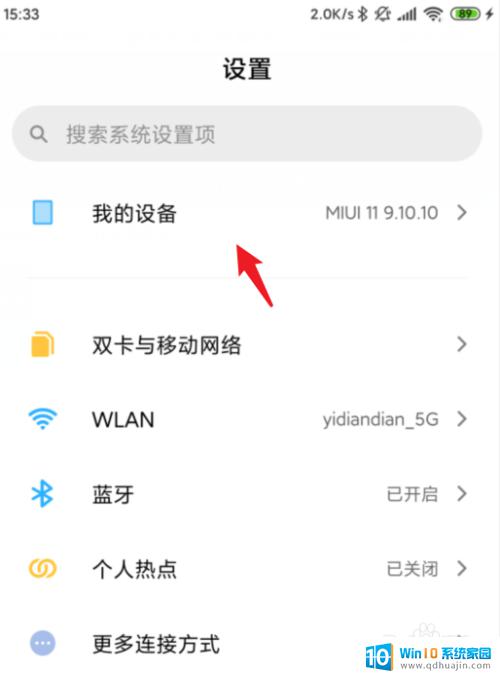
2.点击进入后,选择全部参数进入。
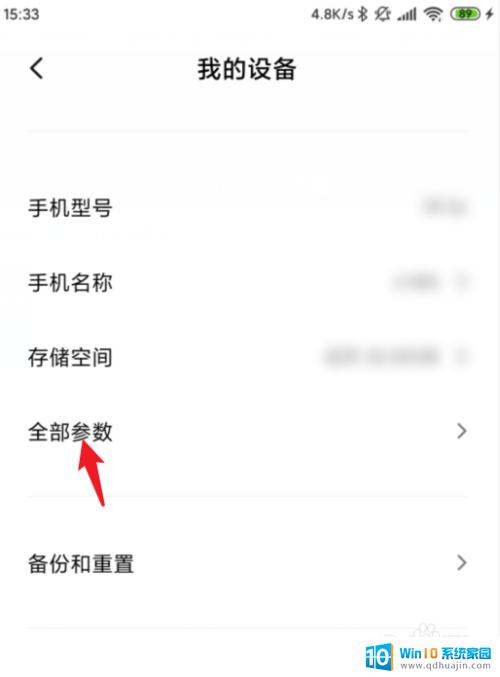
3.进入该选项后,连续点击MIUI版本。点击大概5次左右会开启开发者模式。
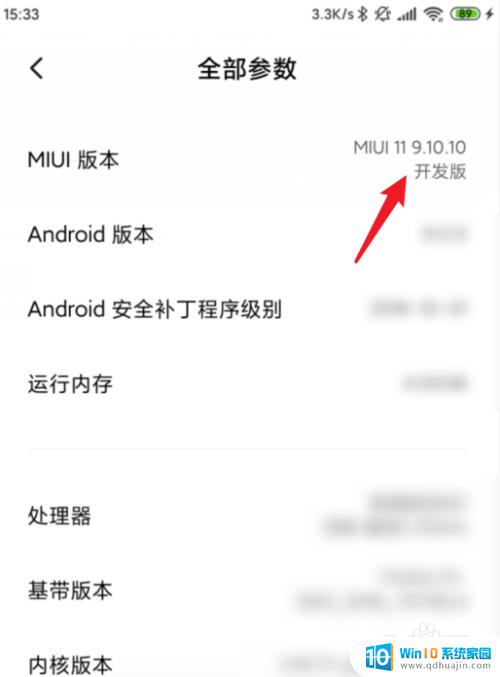
4.打开后,将手机与电脑进行连接,点击上方弹出的USB选项。
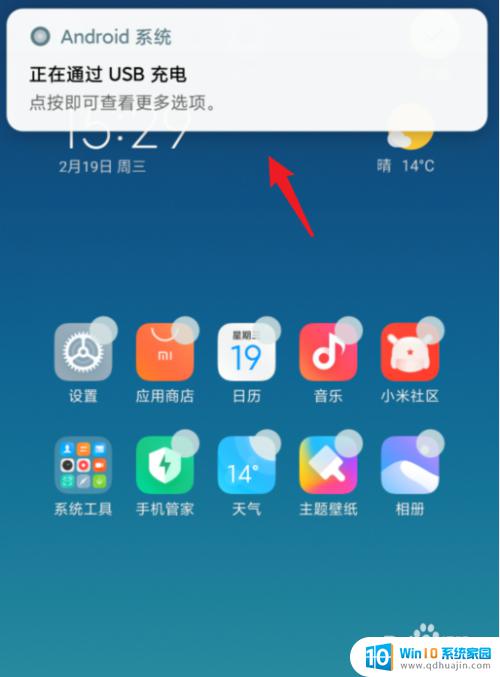
5.点击后,在下方将USB用途选择为传输文件。
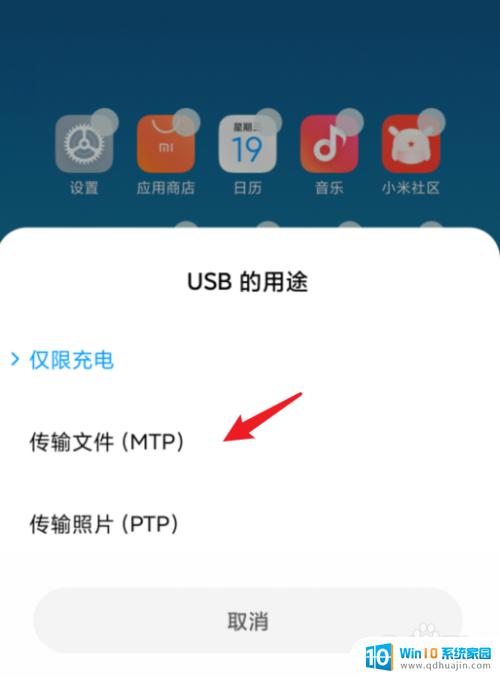
6.选择完毕后,上方会提示正在通过USB传输文件。
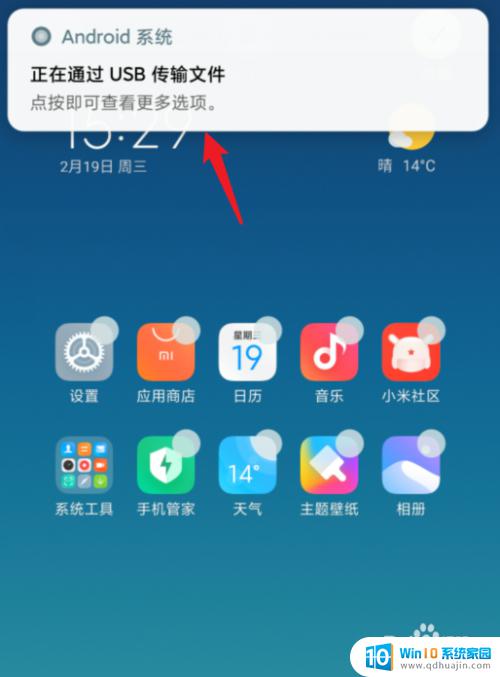
7.打开我的电脑,选择小米手机设备,即可进入内部存储查看相关文件。
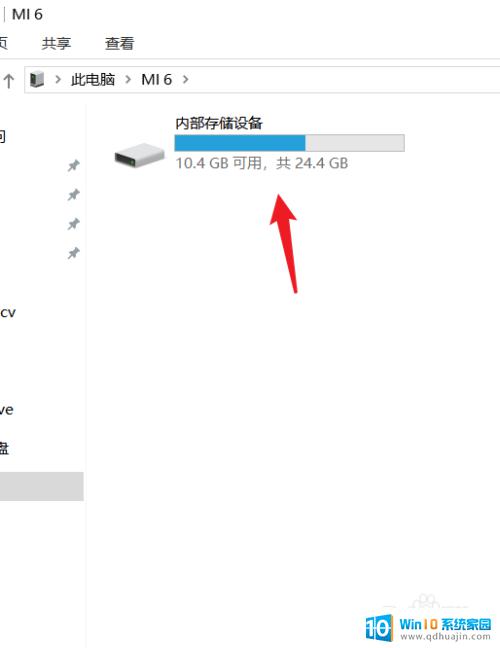
小米电脑和小米手机之间可以通过USB线连接,实现文件传输和数据管理等功能。连接成功后,在电脑上打开手机管理工具,就可以方便地对小米手机进行管理和设置了。这样的便捷性和高效性,让小米电脑成为许多用户理想的工作伙伴。





